【完全分散式Hadoop】(一)從虛擬機器Centos6.5的安裝開始
一、虛擬機器安裝
不做過多介紹,自行去某度搜索
二、Centos6.5配置
1. 關閉防火牆
service iptables stop
關閉防火牆開機啟動
chkconfig iptables off
2. windows中檢視VM8的IPv4
ipconfig -all
1) 記錄本機的DNS:
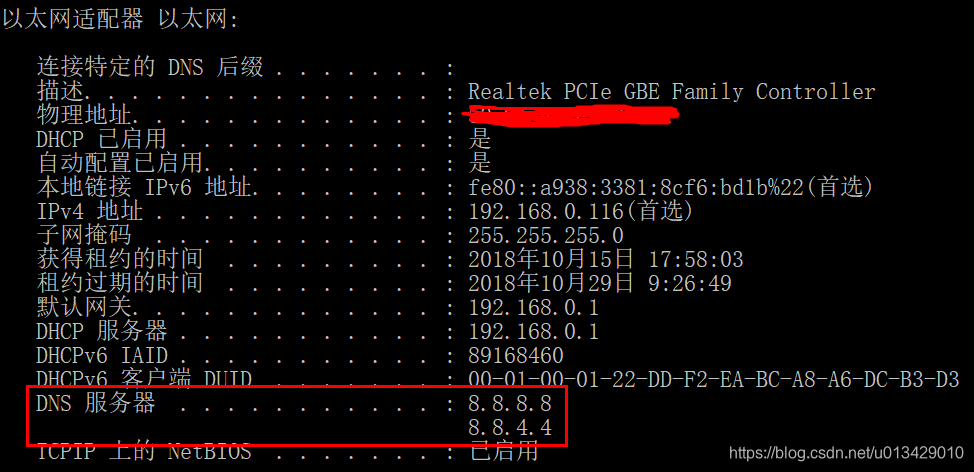
2) 記錄VM8的IPv4和子網掩碼
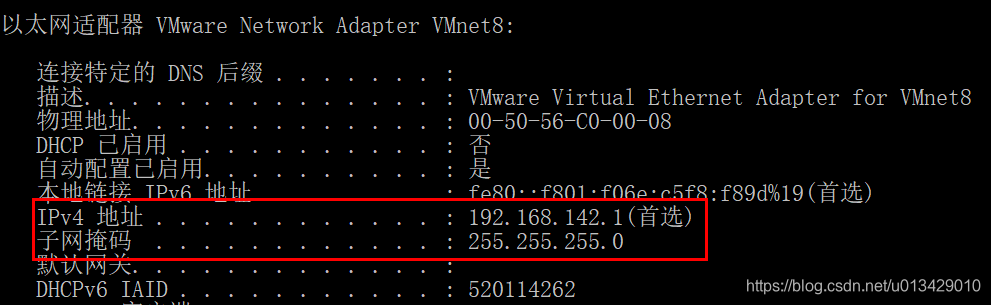
3、修改VM8的IPv4
192.168.142.1
255.255.255.0
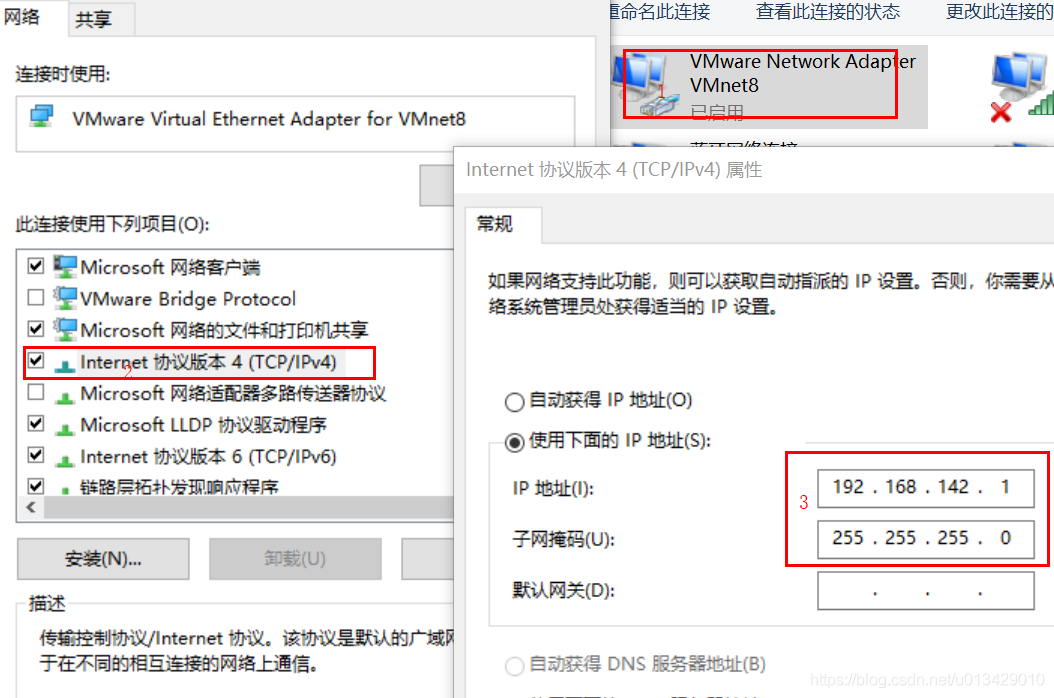
4、設定虛擬機器網路
1)vm8設定網路
編輯 -> 虛擬網路編輯器
我使用的win10,需要先點選下圖中的“更改設定”
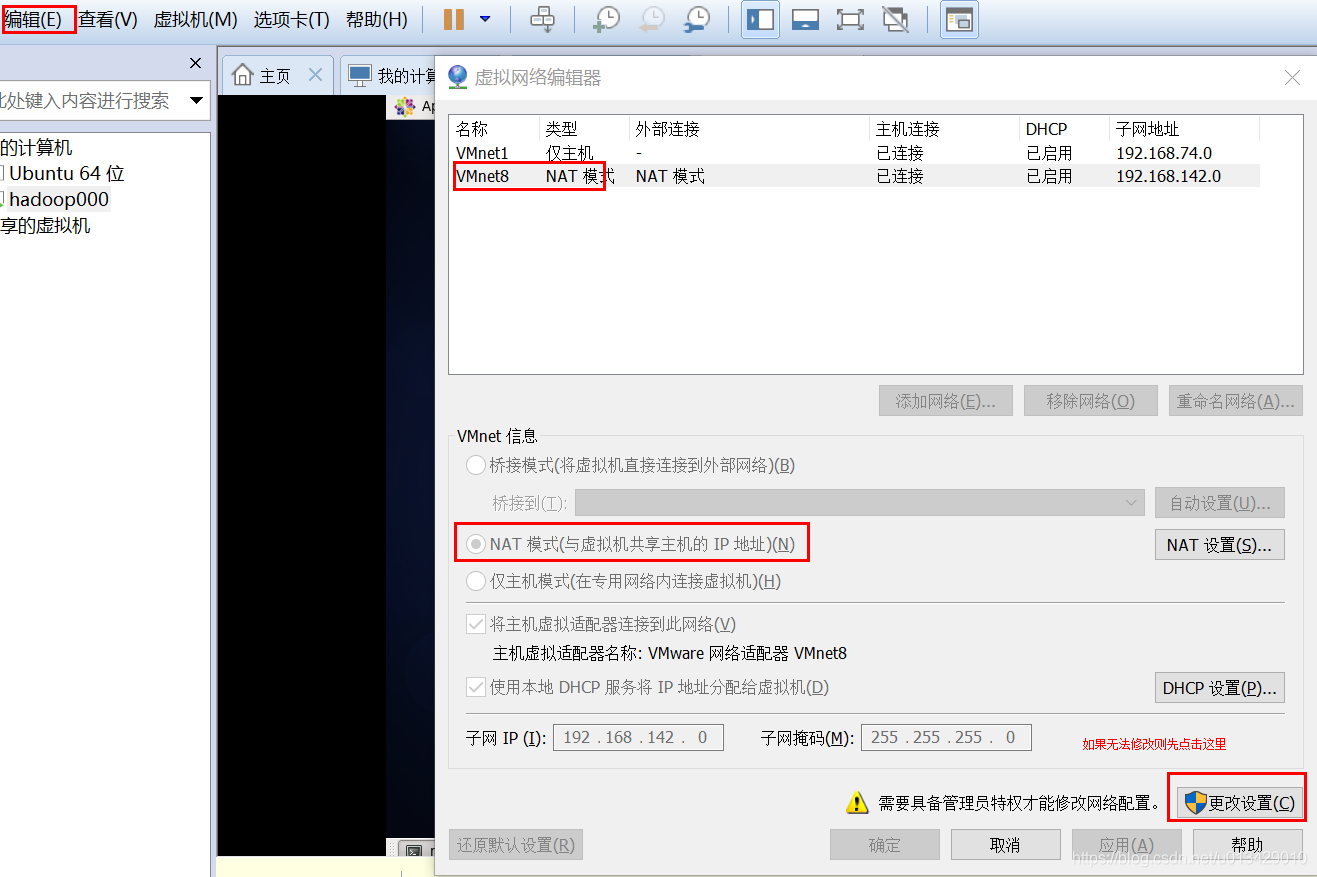
選中VMnet8,選中“NAT模式”,點選“NAT設定”
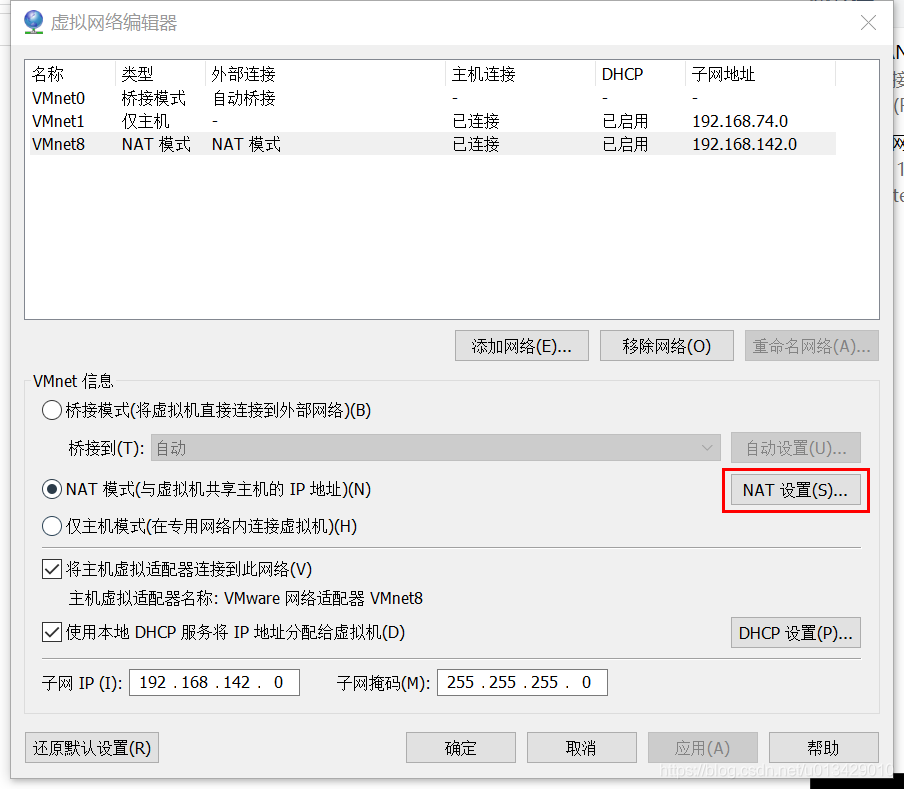
配置閘道器IP192.168.142.2配置完後點擊“確定”
注意:這裡配置完之後,我們在虛擬機器中配置的閘道器就是192.168.142.2
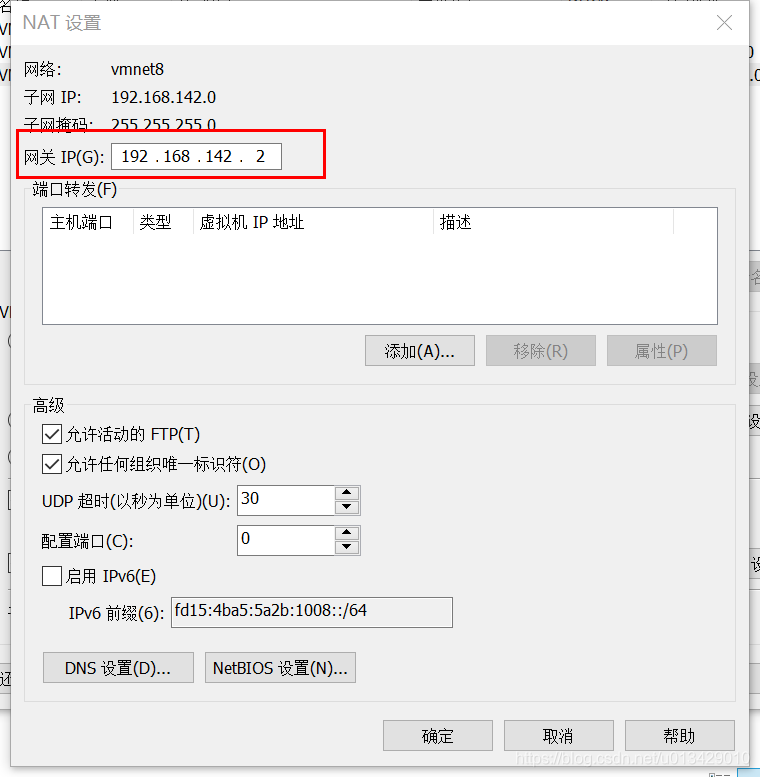
點選DHCP配置起始和終止IP
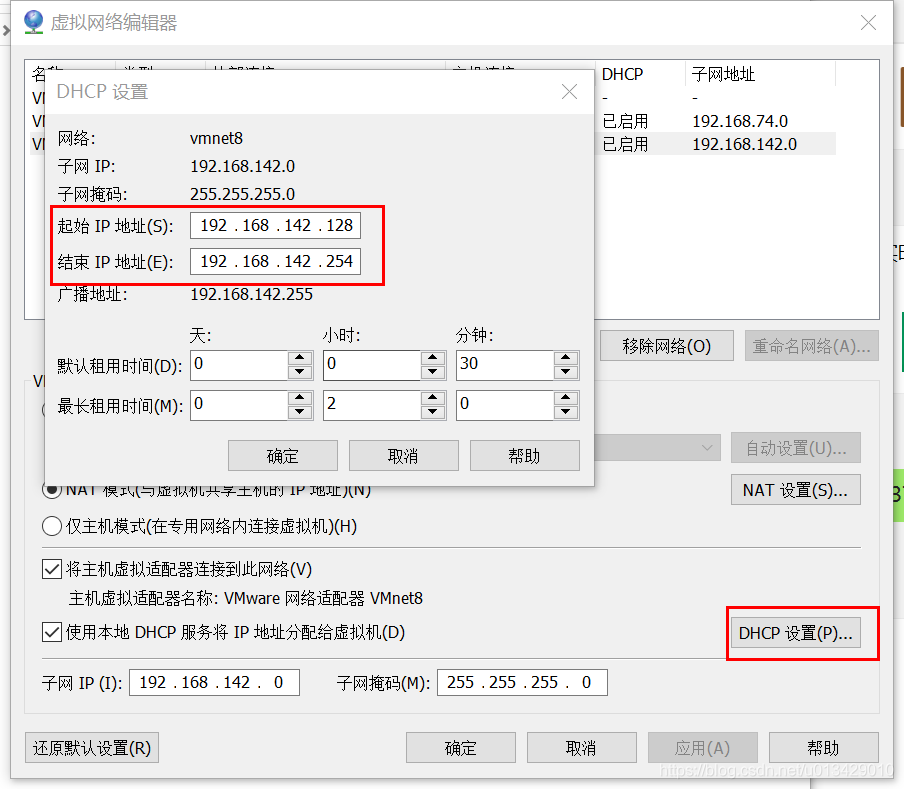
至此,我們在windows上的設定已經設定完畢
5、Centos6.5 #配置靜態IP
我本機設定的DNS是8.8.8.8,那麼這裡的DNS1我也直接設定8.8.8.8
vi /etc/sysconfig/network-scripts/ifcfg-eth0 ONBOOT=yes NM_CONTROLLED=no BOOTPROTO=static IPADDR=192.168.142.150 NETMASK=255.255.255.0 GATEWAY=192.168.142.2 DNS1=8.8.8.8
6、重啟網路
service network restart
重啟完成後
ping 114.114.114.114
或者
ping www.baidu.com
檢查網路
這裡重新啟動之後如果依舊無法訪問網路,請好好檢查配置中是否某些單詞寫錯,之前在這裡GATEWAY寫成了GATWAY導致網路不通,後來修改後就可以了
7、修改hostname
vi /etc/sysconfig/network
HOSTNAME=hadoop000
8、顯示hostname
reboot:重啟之後就可以顯示hadoop000
9、配置在hosts
vi /etc/hosts 192.168.142.150 hadoop000 192.168.142.151 hadoop001 192.168.142.152 hadoop002
三、虛擬機器克隆
1、克隆虛擬機器
關閉第一臺虛擬機器然後克隆第一臺虛擬機器,此時虛擬機器應該和第一臺虛擬機器一模一樣,如果第一臺虛擬機器沒有配置成功,建議不要在繼續配置第二和第三臺
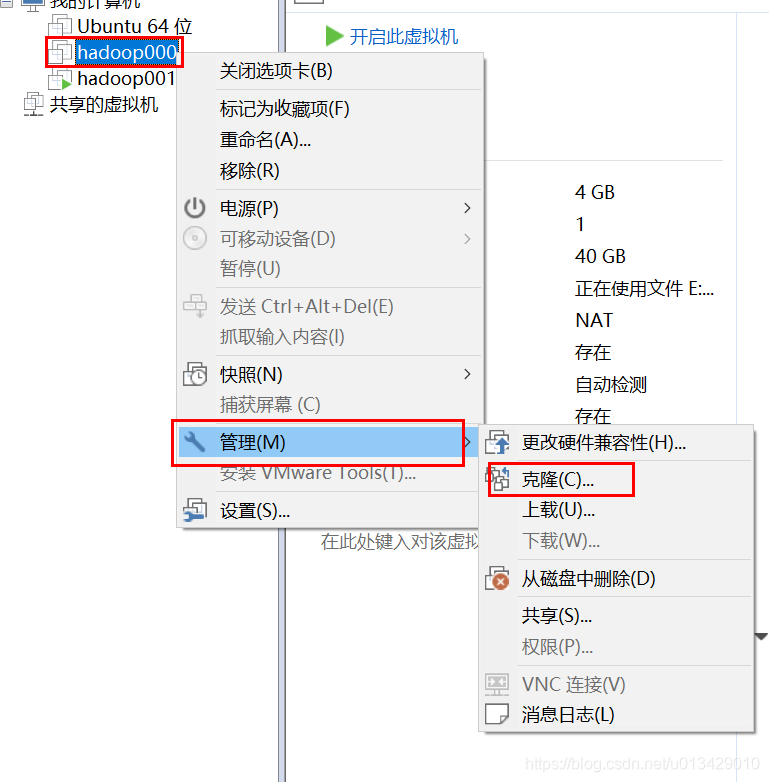
一路“下一步”,一下介面選擇“建立完整克隆”
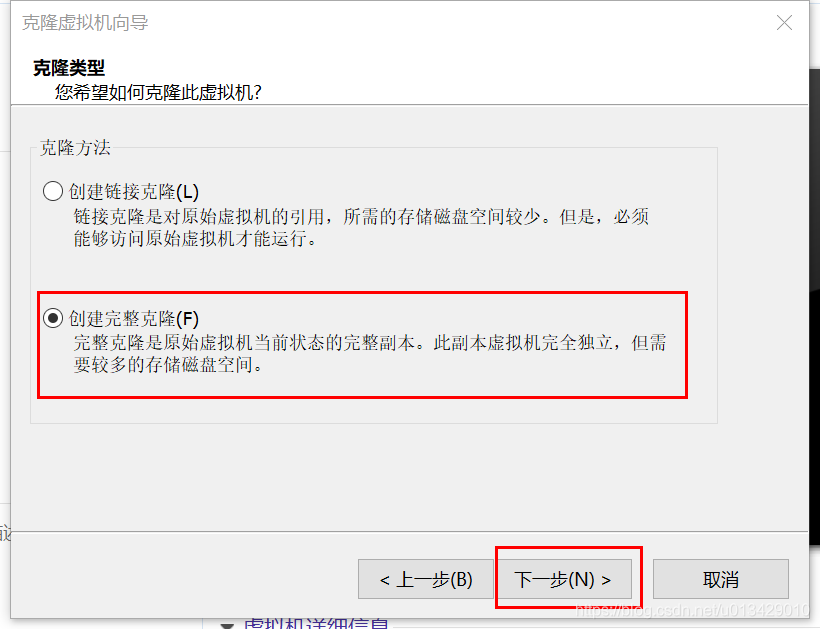
我的虛擬機器全部都放在F:\vm\jiqun\下
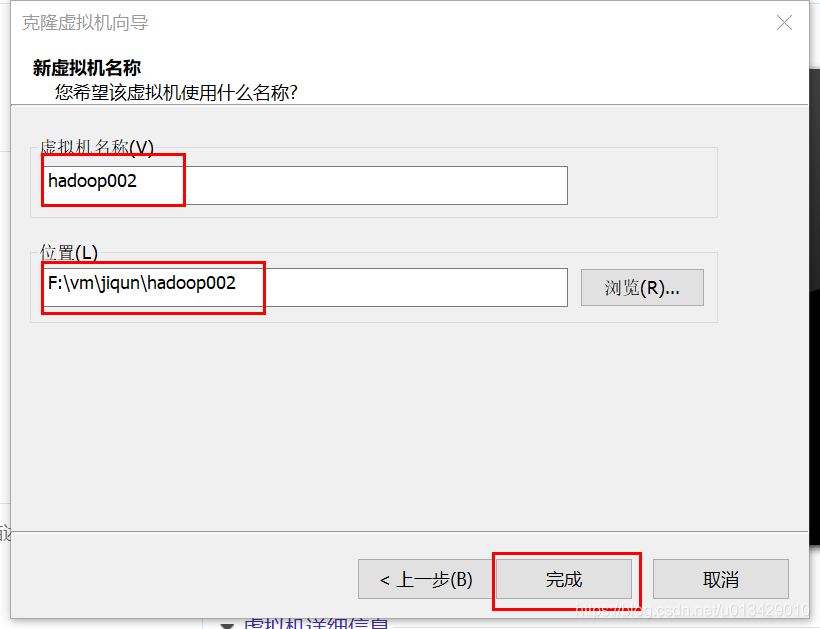
2、修改虛擬機器配置
1) 先複製預設分配的MAC地址
由於是新克隆的,虛擬機器會被預設的設定為選擇第一個網絡卡eth1,而不是eth0為了保持一致,我們就直接修改克隆後的機器的網絡卡
由於不能存在兩臺完全鄉的MAC,所以我們這裡需要先檢視,系統預設修改後的MAC地址
ifconfig 將如下的HWaddr複製出來
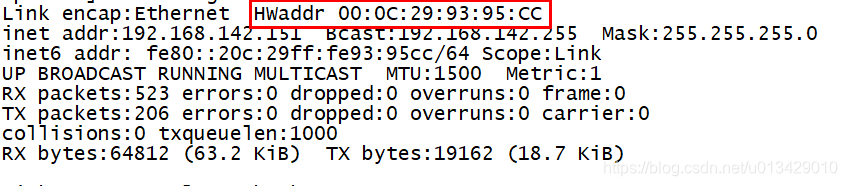
2) 配置靜態ip
特別注意!!!!由於是克隆的,我們的DEVICE會被修改DEVICE=eth1,並且相同的MAC地址至於續存在一臺,所以我們需要做對應的修改
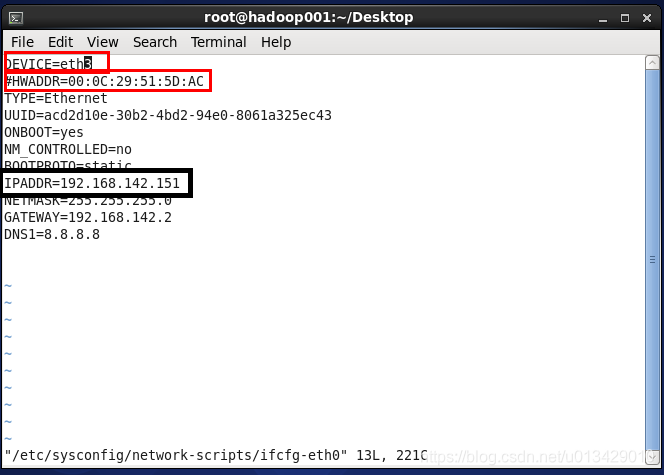
靜態IP檔案配置如下:
vi /etc/sysconfig/network-scripts/ifcfg-eth0
#注意 DEVICE HWADDR和IPADDR,其中HWADDR是我在前邊複製的
DEVICE=eth0
HWADDR=00:0C:29:93:95:CC
ONBOOT=yes
NM_CONTROLLED=no
BOOTPROTO=static
IPADDR=192.168.142.151
NETMASK=255.255.255.0
GATEWAY=192.168.142.2
DNS1=8.8.8.8
3) 修改網絡卡eth1為eth0
上一步中如果重啟過網路,會發現網絡卡依舊eth1,我們還需要修改如下配置
vi /etc/udev/rules.d/70-persistent-net.rules
如下圖,第一個紅框中就是我們為什麼要複製MAC的原因,第二個紅框中的NAME原本是NAME=“eth1”

4) 修改hostname
vi /etc/sysconfig/network
HOSTNAME=hadoop001
5) 一切準備就緒,重啟
reboot
重啟完畢後會發現,都已經設定成功了
第三個節點也採用第二個節點的方式
